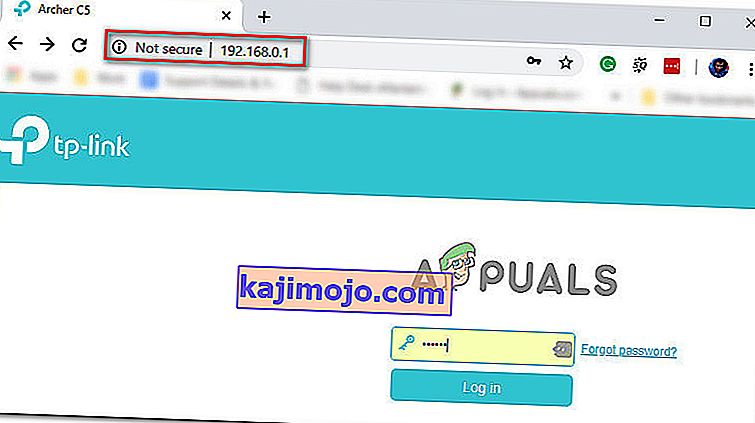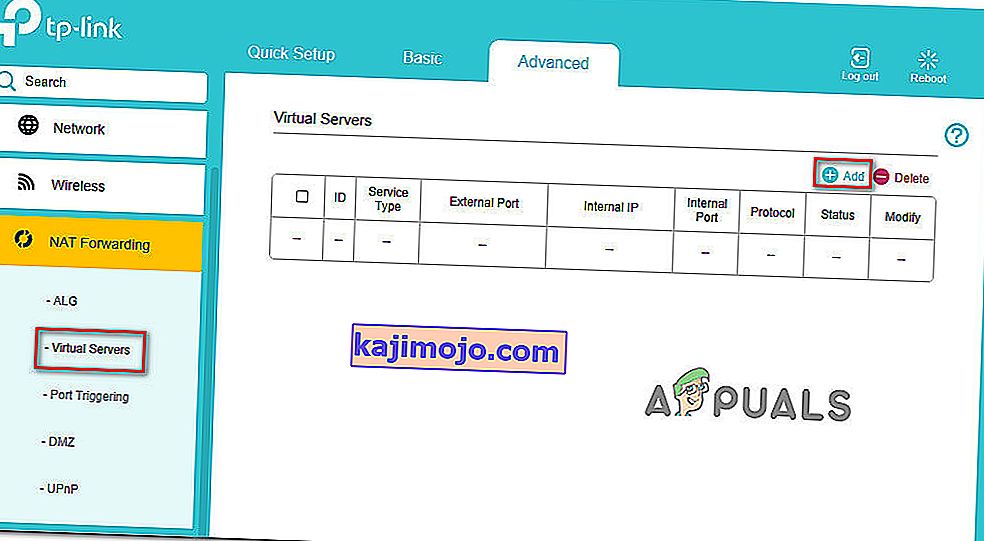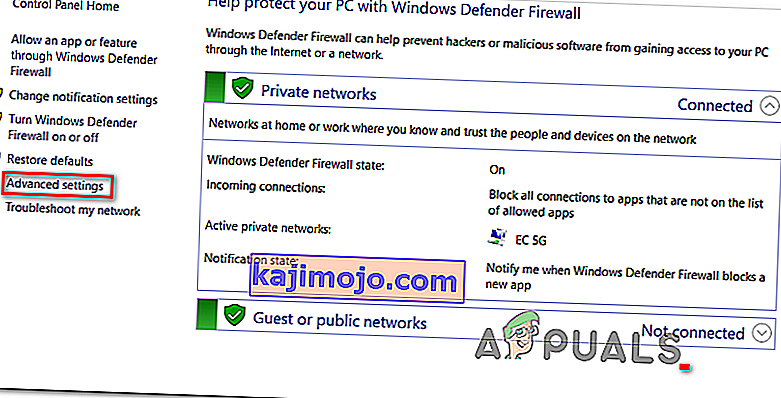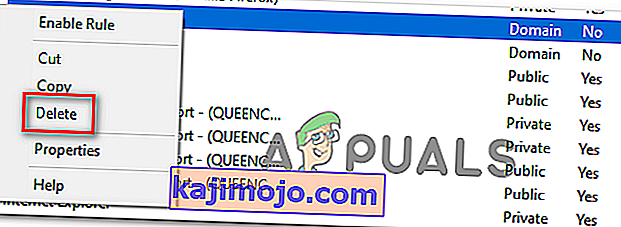Kai kurie „Read Dead Online“ vartotojai praneša, kad reguliariai gauna 0x20010006 klaidos kodą, kai atsijungia nuo žaidimų serverio. Kai kurie paveikti vartotojai praneša, kad problema kyla kiekvieną kartą, kai bando prisijungti prie interneto, o kiti sako, kad ši problema atsiranda atsitiktiniais intervalais.

- „Rockstar“ serverio problemos - atminkite, kad šią problemą labai gali sukelti serverio problema, kurios galutiniai vartotojai negali kontroliuoti. Prieš diegdami bet kurį iš toliau pateiktų taisymų, turėtumėte pradėti tikrindami „Rockstar“ būsenos puslapį, kad sužinotumėte, ar žaidime nėra serverio problemų, kurios prisideda prie jūsų atjungimo problemos.
- Išskirtinis „Steam glitch“ - keli vartotojai, žaidimą paleidę garais, atrado, kad jei jie bandys paleisti internetinį komponentą iš „Story“ režimo pauzės meniu, jie nebegaus tos pačios atjungimo klaidos. Rezultatai skirsis, tačiau vis tiek verta tai išbandyti.
- Maršrutizatoriaus nenuoseklumas - kaip paaiškėja, šią konkrečią problemą taip pat gali sukelti tam tikro tipo maršrutizatoriaus nenuoseklumas (dažniausiai palengvinamas įrenginiui priskirtu DNS ir IP adresu). Tokiu atveju turėtumėte pabandyti iš naujo paleisti arba iš naujo nustatyti maršrutizatorių ir sužinoti, ar tai padės jums išspręsti problemą.
- UPnP yra išjungtas - šiais laikais daugumoje maršrutizatorių numatytasis įjungtas „Universal Plug and Play“. Tačiau naudojant senesnius modelius (arba jei šią funkciją išjungėte rankiniu būdu), galite pamatyti šį klaidos kodą dėl to, kad žaidimui reikalingi prievadai nėra persiunčiami automatiškai. Tokiu atveju galite išspręsti problemą, pasiekdami maršrutizatoriaus nustatymus ir įgalindami UPnP.
- „Red Dead Online“ naudojamos uostai nepersiunčiami - jei jūsų maršrutizatorius nepalaiko UPnP, turėsite atlikti rankinį darbą ir persiųsti kiekvieną šio žaidimo naudojamą prievadą, kad užtikrintumėte, jog neturite jokių ryšio problemų. Tai turėsite padaryti naudodami maršrutizatoriaus nustatymų meniu.
- Nenuoseklus priskirtas DNS - dar vienas gana populiarus scenarijus, galintis sukelti šią problemą, yra nesuderinamumas su numatytojo DNS priskyrimu. Kai kurie vartotojai, susidūrę su ta pačia problema, patvirtino, kad problema buvo išspręsta perėjus prie „Google“ pateiktų DNS adresų.
- „Windows“ užkarda užblokavo „Solo Lobby“ įrankį - jei esate modingo bendruomenės narys ir naudojate „Solo Lobby“ įrankį, nepamirškite, kad norėdami išvengti 0x20010006 klaidos, turėsite įtraukti programą į baltąjį sąrašą iš „Windows“ užkardos nustatymų .
Tikrinama, ar nėra serverio problemų
Prieš bandydami bet kurį iš toliau pateiktų taisymų, turėtumėte pradėti nuo įsitikinimo, kad problema kyla ne dėl jūsų nepriklausančios problemos.
Tai yra pagrįstas rūpestis, ypač jei apskritai negalite prisijungti prie internetinio žaidimo (klaida pasirodo iškart, kai bandote prisijungti prie interneto).
Jei šis scenarijus yra tinkamas, pirmiausia turėtumėte patikrinti, ar „Rockstar“ serveriai šiuo metu neveikia platformoje, kurioje bandote žaisti žaidimą.
Laimei, yra vienas oficialus paslaugos būsenos puslapis, kurį galite patikrinti, ar nėra problemų su „ Red Dead Online“ serveriu . Prisijunkite prie šios nuorodos ( čia ) ir pažiūrėkite, ar šiuo metu nėra paveiktos paslaugos, susijusios su „Red Dead Online“ (nuspalvintos geltona ar raudona spalva).

Pastaba: Jei pastebėsite, kad „Red Dead Online“ serveryje, susijusiame su pasirinkta platforma, kyla problemų, nė vienas iš toliau pateiktų galimų pataisymų nepadarys jokios įtakos. Vienintelis dalykas, kurį galite padaryti dabar, laukia, kol „Rockstar“ inžinieriai išspręs problemą.
Jei šis tyrimas atskleidžia, kad nėra jokių pagrindinių problemų su „Rockstar“ serveriais, tikėtina, kad vienas iš galimų toliau pateiktų pataisymų turėtų padėti išspręsti šią problemą.
Eikite į internetą per „Story Mode“
Kaip paaiškėja, yra vienas sprendimas, kad daugelis žaidėjų, susidūrusių su 0x20010006 klaida , sėkmingai pasinaudojo, yra paleisti kelių žaidėjų režimą tiesiai iš meniu „Istorija“ (iš pagrindinio žaidimo meniu).
Tai galite lengvai padaryti pristabdę žaidimą ir kairiajame ekrano skyriuje pasiekdami meniu „ Internetas“ .

Keletas paveiktų vartotojų, kurie įprastai negalėjo prisijungti prie internetinių žaidimų, patvirtino, kad šis metodas galiausiai leido jiems žaisti tik „Red Dead“.
Išbandykite ir sužinokite, ar tai leidžia apeiti 0x20010006 klaidą. Jei vis tiek pamatysite tą patį klaidos kodą, pereikite prie kito galimo pataisymo, esančio žemiau.
Paleiskite maršrutizatorių iš naujo arba nustatykite iš naujo
Kaip patvirtino keli paveikti vartotojai, šią problemą taip pat gali palengvinti nenuoseklumas, susijęs su tuo, kaip gaunamas įrenginio, kuriame bandote žaisti žaidimą, DNS ir IP.
Labiausiai paveikti vartotojai, kurie sprendė šią problemą, pranešė, kad problema buvo išspręsta iš naujo paleidus maršrutizatorių arba atlikus atstatymą.
Jei manote, kad šis scenarijus gali būti pritaikytas, turėtumėte pradėti paprastai nuo paprasto perkrovimo. Ši operacija atnaujins IP ir DNS, kuriuos naudoja įrenginys, kurį naudojate „Red Dead Online“ žaisti, nepaisydami jokių anksčiau nustatytų pasirinktinių nustatymų.
Norėdami atlikti paprastą maršrutizatoriaus atstatymą, tiesiog išjunkite maršrutizatorių, atjunkite jį nuo maitinimo lizdo ir palaukite mažiausiai 30 sekundžių, kad įsitikintumėte, jog maitinimo kondensatoriai visiškai išsikrauna.
Paleidę maršrutizatorių iš naujo bandykite prisijungti prie internetinio žaidimo ir pažiūrėkite, ar problema jau išspręsta.

Jei tai neveikia, nustatykite maršrutizatoriaus atstatymą paspausdami ir palaikydami tam skirtą mygtuką gale bent 10 sekundžių arba tol, kol pamatysite, kad tuo pačiu metu mirksi priekiniai šviesos diodai.
Pastaba: atminkite, kad ši operacija gali iš naujo nustatyti kai kuriuos anksčiau nustatytus pasirinktinius nustatymus (tai gali apimti pasirinktinius maršrutizatoriaus prisijungimo duomenis arba persiųstus prievadus.
Jei bandėte iš naujo nustatyti maršrutizatorių, bet vis tiek atsitiktinai atjungiate „Red Dead Online“ naudodami tą patį klaidos kodą (0x20010006), pereikite prie kito galimo toliau esančio pataisymo.
VPN naudojimas ryšiui filtruoti (tik asmeniniam kompiuteriui)
Jei susiduriate su problema asmeniniame kompiuteryje, taip pat turėtumėte apsvarstyti galimybę filtruoti ryšį per VPN ir pamatyti, ar žaidimas tampa stabilesnis.
Tai gali atrodyti keistas pataisymas, tačiau daugelis nukentėjusių vartotojų pranešė, kad jų ryšio problemos išnyko, tačiau jie pasinaudojo VPN kliento naudojimu. Atrodo, kad tai rodo, kad 0x20010006 klaidą kažkaip palengvina kai kurie interneto paslaugų teikėjai (interneto paslaugų teikėjai) .
Jei manote, kad šis scenarijus yra tinkamas, turėtumėte pabandyti įdiegti VPN klientą ir sužinoti, ar tai išsprendžia jūsų ryšio problemą su „Red Dead Online“.
Pirmiausia turėtumėte išbandyti nemokamą VPN klientą, nes tiksliai nežinote, ar ši pataisa bus veiksminga. Štai keletas VPN paslaugų, kurios apima nemokamą planą arba nemokamus bandymus:
- „Cyberghost“
- „NordVPN“
Jei jau bandėte naudoti VPN arba tai nepadarė jokios reikšmės arba nesusidūrėte su problema kompiuteryje, pereikite prie kito galimo pataisymo, esančio žemiau.
Įgalinti UPnP maršrutizatoriaus nustatymuose
Taip pat galite tikėtis pamatyti šią problemą tuo atveju, jei jūsų maršrutizatorius negali automatiškai persiųsti „Red Dead Online“ naudojamų prievadų. Daugeliu atvejų ši problema kils su senesniais maršrutizatoriais arba su maršrutizatoriais, kuriuose UPnP („Universal Plug and Play“) yra išjungtas.
Jei įtariate, kad maršrutizatoriaus nustatymuose UPnP gali būti išjungtas, toliau nurodyta procedūra turėtų leisti jums įgalinti šią parinktį ir užtikrinti, kad kiekvienas prievadas, kurį aktyviai naudoja „Red Dead Online“ kompiuteryje, „Xbox One“ ar „Ps4“, būtų tinkamai persiųstas.
Štai ką jums reikia padaryti:
Pastaba: priklausomai nuo jūsų maršrutizatoriaus gamintojo, rodomi ekranai gali būti skirtingi.
- Staliniame kompiuteryje atidarykite numatytąją žiniatinklio naršyklę, naršymo juostoje įveskite vieną iš šių adresų ir paspauskite Enter:
192.168.0.1 192.168.1.1
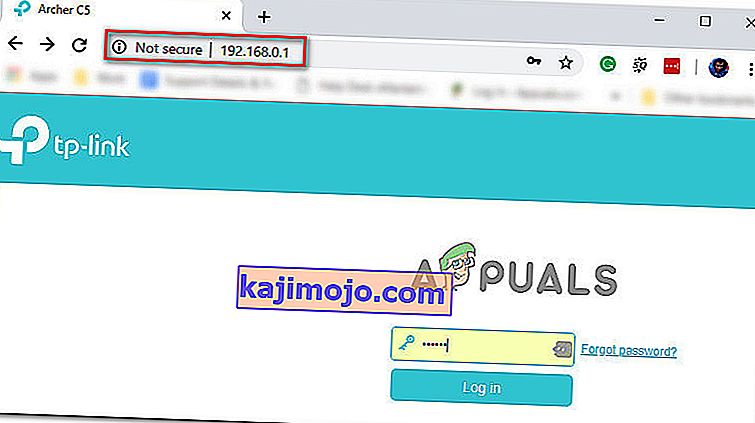
- Įveskite maršrutizatoriaus kredencialus ir paspauskite Enter, kad galėtumėte pasiekti maršrutizatoriaus nustatymus. Atminkite, kad dauguma maršrutizatorių gamintojų naudoja „admin“ (kaip vartotojo vardą) ir „ 1234“ (kaip slaptažodį). Jei tai neveikia, internete ieškokite numatytųjų prisijungimų pagal savo maršrutizatoriaus modelį.
- Kai būsite maršruto parinktuvo nustatymuose, pasiekite Išplėstinės parinktis ir ieškokite įrašo, pavadinto UPnP.

Pastaba: tikslus šios funkcijos pavadinimas kiekvienam gamintojui gali būti šiek tiek kitoks.
- Įjunkite UPnP funkciją ir išsaugokite pakeitimus prieš paleisdami maršrutizatorių.
- Įgalinę UPnP ir iš naujo paleidę maršrutizatorių, paleiskite „Red Dead Online“ ir patikrinkite, ar vis dar susiduriate su ta pačia ryšio problema.
Jei ta pati problema vis tiek atsiranda, pereikite prie kito galimo pataisymo, esančio žemiau.
„Red Dead Online“ naudojamų prievadų persiuntimas rankiniu būdu
Jei naudojate gana seną maršrutizatorių, kuris nemoka atlikti „ UPnP“ („Universal Plug and Play“), turėsite persiųsti uostus rankiniu būdu, kad įsitikintumėte, jog „Red Dead Online“ gali priimti gaunamas tinklo užklausas. Daugybė paveiktų vartotojų patvirtino, kad ši operacija buvo vienintelis dalykas, leidęs jiems pagaliau žaisti žaidimą nesusidūrus su nuolatiniais 0x20010006 klaidų kodais.
Pastaba: nepamirškite, kad priklausomai nuo jūsų maršrutizatoriaus gamintojo, žemiau pateiktos instrukcijos ir parinkties, kurią pamatysite, pavadinimas bus kitoks.
Bet jei atrodo, kad šis scenarijus gali būti pritaikytas, pradėkite vykdyti toliau pateiktas instrukcijas, norėdami persiųsti „Red Dead Online“ naudojamus prievadus:
- Staliniame kompiuteryje įsitikinkite, kad esate prisijungę prie tinklo, kurį palaiko maršrutizatorius, tada naršymo juostoje įveskite vieną iš šių IP adresų ir paspauskite Enter:
192.168.0.1 192.168.1.1
Pastaba: jei nė vienas iš aukščiau nurodytų adresų neleidžia pasiekti maršrutizatoriaus nustatymų, internete ieškokite konkrečių prieigos prie maršrutizatoriaus nustatymų veiksmų.
- Kai pasieksite prisijungimo puslapį, įveskite savo kredencialus, kad galėtumėte pasiekti maršrutizatoriaus nustatymus. Atminkite, kad daugumoje gamintojų numatytasis vartotojo vardas yra administratorius, o numatytasis slaptažodis yra administratorius arba 1234.

Note: In case none of these combinations work, use the custom credentials you established or search online for the default ones used by your networking device manufacturer.
- Once you’re inside you’re router settings, look to expand on the Advanced menu, then look for an option named NAT Forwarding or Port Forwarding. Next, click on that option and click on Virtual Servers see if you can find a button that allows you to add additional ports.
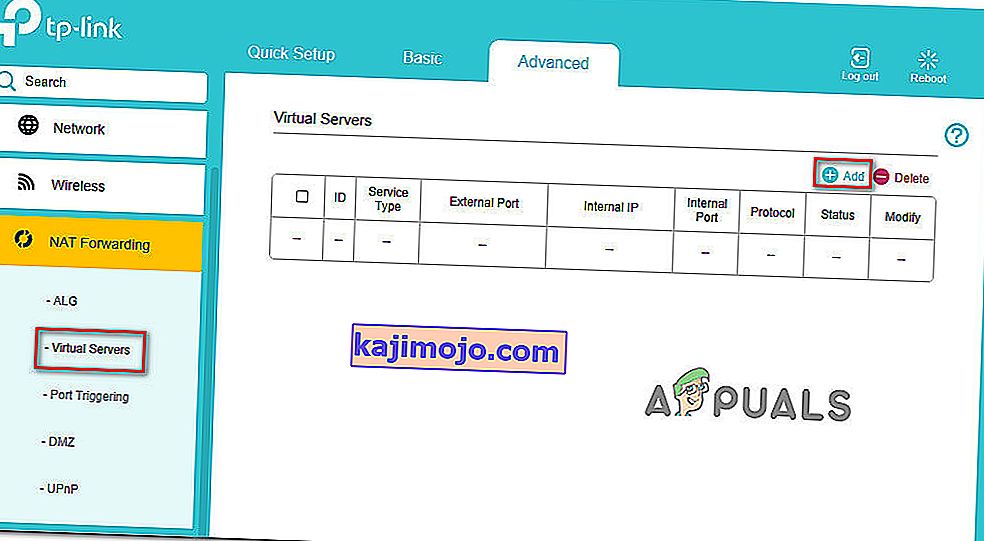
- Keep in mind that the ports that you need to forward will be different depending on the platform that you use to play the game (PS4, Xbox One, or PC). To make things easier, we made a list of every port that you need to open depending on your platform:
Red Dead Online - Playstation 4 TCP: 465,983,1935,3478-3480,10070-10080,30211-30217 UDP: 3074,3478-3479,6672,61455-61458 Red Dead Online - Xbox One TCP: 3074,30211-30217 UDP: 88,500,3047,3074,3544,4500,6672,61455-61458 Red Dead Online - PC TCP: 30211-30217 UDP: 6672,61455-61458 Red Dead Redemption 2 - Steam TCP: 27015-27030,27036-27037,30211-30217 UDP: 4380,6672,27000-27031,27036,61455-61458
- Once you manage to forward the ports used by Red Dead Online, save the changes and restart both your router and your console or PC before launching the game again.
In case you still get disconnected with the 0x20010006 error code, move down to the next potential fix below
Using Google DNS
If none of the potential fixes above have work, one last thing you can try is to change the default DNS (domain name servers) that are being used by your PC or console to public DNS provided by Google. This fix was confirmed to be effective on both Xbox One and PC.
In case your problem is being facilitated by incorrect default DNS, the instructions below should allow you to resolve the issue.
But keep in mind that depending on your platform of choice, the instructions on changing the default DNS to Google’s DNS will be different. To accommodate every user base, we created 3 separate guides – one for PS4, one for Xbox One, and one for PC.
Follow whichever guide applies to the platform where you’re encountering the 0x20010006 error code on.
Using Google DNS on PS4
- From the main console dashboard, go to Settings > Network > Set up Internet Connection.
- Choose Wi-Fi or LAN, depending on what type of network you’re using.
- Choose Custom, then set the IP Adress to Automatic.
- Set the DHCP Host Name to Do Not Specify, then set DNS Settings to Manual.
- Next, set the Primary DNS to 8.8.8.8 and the Secondary DNS to 8.8.4.4.

Note: If you want to use IPV6, use the following addresses instead:
Primary DNS - 208.67.222.222 Secondary DNS - 208.67.220.220
- Launch Red Dead Online and see if the problem is now fixed.
Using Google DNS on Xbox One
- From the main Xbox One dashboard, press the Guide menu on your controller and go to Settings > Network > Advanced Settings.
- Next, from the list of available options, click on DNS settings, then select Manual.
- Next, set 8.8.8.8 as the Primary DNS and 8.8.4.4 as the Secondary DNS.

Note: For IPV6, use the following addresses instead:
Primary DNS - 208.67.222.222 Secondary DNS - 208.67.220.220
- Save the changes, restart your console and see if the problem is now fixed.
Using Google DNS on PC
- Open up a Run dialog box by pressing Windows key + R. Next, type ‘ncpa.cpl’ and press Enter to open up the Network Connections window.
- Next, access the connection that you want to set Google’s DNS on. If you’re connected on wireless, right-click on Wi-Fi (Wireless Network Connection) and choose Properties. If you’re using a wired connection (right-click on Ethernet (Local Area Connection) instead.
- Once you’re inside the Properties screen, select the Networking tab from the horizontal menu at the top and go to the settings module under This connection uses the following items. Next, select Internet Protocol Version 4 (TCP / IPv4) and click on the Properties menu below.
- Inside the Internet Protocol Version 4 (TCP / IPv4) Properties screen, go to the General tab. Next, select the toggle associated with Use the following DNS server address and replace Preferred DNS server and Alternate DNS server respectively with the following:
8.8.8.8 8.8.4.4
- After the values have been adjusted, step 3 and step 4 with Internet Protocol Version 6 (TCP / IPv6) but use the following values instead:
2001:4860:4860::8888 2001:4860:4860::8844
- Save the changes and restart your network connection and your PC.
- Launch Red Dead Online at the next startup and see if the random disconnects with the 0x20010006 error have stopped.

Whitelisting the Solo Lobby tool (if applicable)
In case you are into modding and are using the Solo Lobby program on PC, the reason you might experience random 0x20010006 disconnects is due to a series of Windows Firewall inbound and outbound rules that end up blocking communications between your local installation and the Rockstar server.
Several affected users that were struggling with the same thing have confirmed that they managed to fix the problem by accessing the Windows Firewall settings and deleting the inbound and outbound rules associated with the solo lobby program.
If this scenario is applicable, follow the instructions below to whitelist the Solo Lobby tool in order to stop the 0x20010006 disconnects:
- Press Windows key + R to open up a Run dialog box. Next, type ‘control firewall.cpl‘ inside the text box and press Enter to open up the Windows Defender Firewall screen.

- Once you’re inside the Windows Defender Firewall screen, click on Advanced settings from the vertical menu on the left, then click Yes at the UAC (User Account Control) prompt.
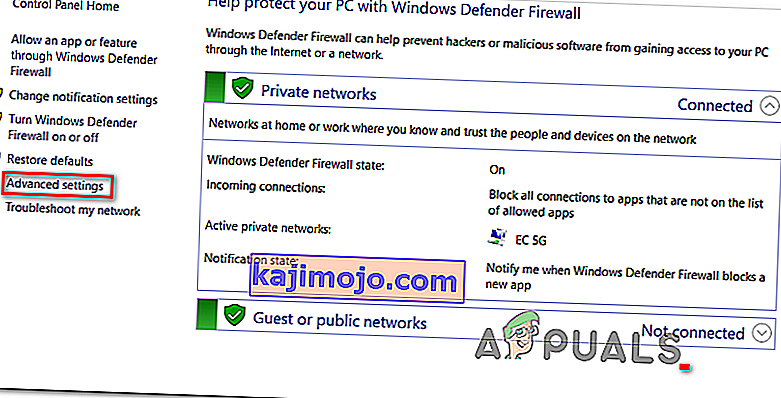
- Once you’re inside the Windows Defender Firewall, click on Inbound Rules and scroll down through the list of rules until you find the one associated with Solo Lobby Program. Once you see it, right-click on it and choose Delete from the newly appeared context menu.
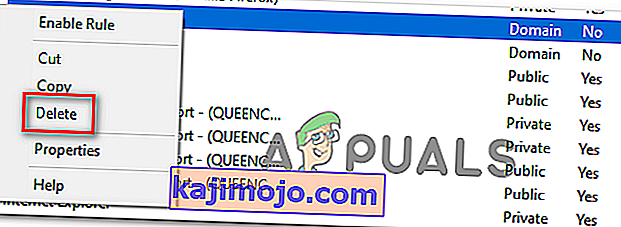
- Once the Inbound Rule associated with Solo Lobby Program has been deleted, select the Outbound Rule from the menu on the left, then repeat the same process as above, deleting the rule associated with Solo Lobby Program.
- Once both the inbound and outbound rules have been deleted, launch the game again and see if the problem is now resolved.